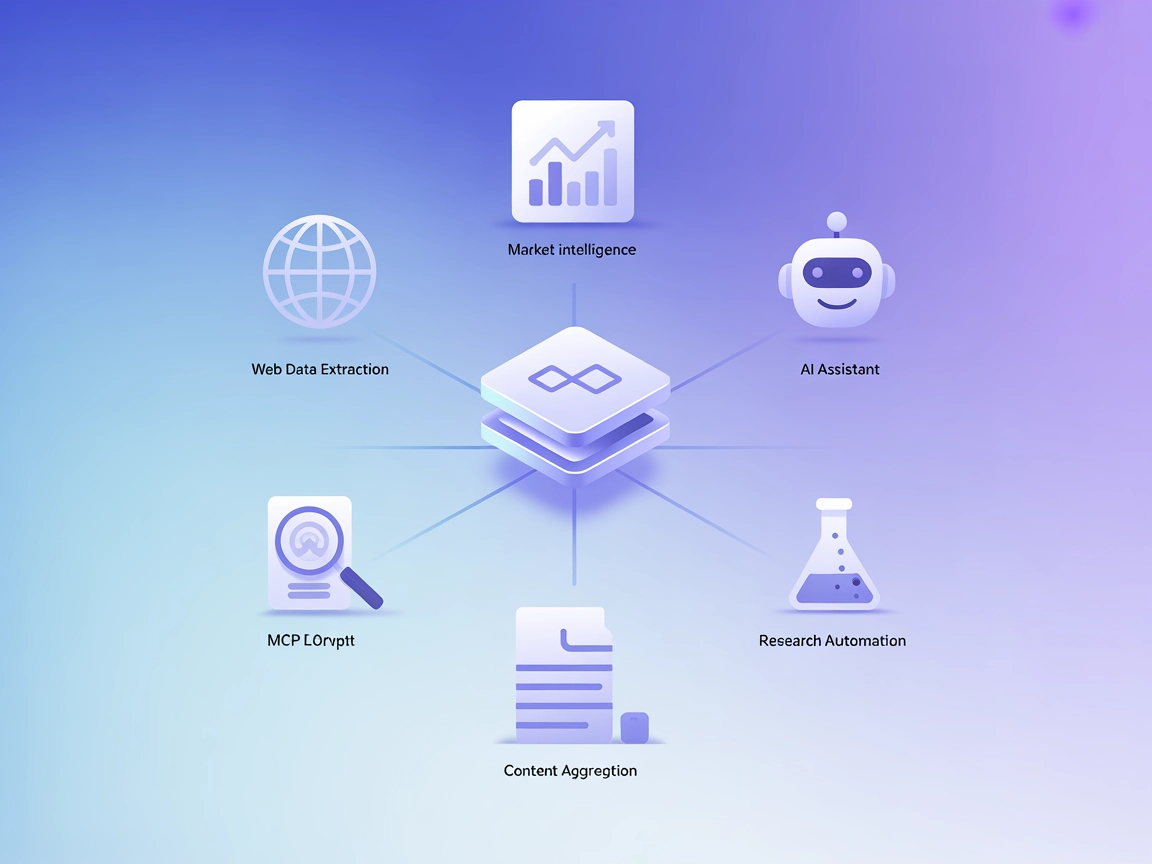Axiom MCP Server
Collega i tuoi agenti AI ad Axiom per interrogazioni dati in tempo reale e analisi automatizzate. Il server Axiom MCP fa da ponte tra FlowHunt e potenti insight data-driven, abilitando conversazioni AI interattive e informate.
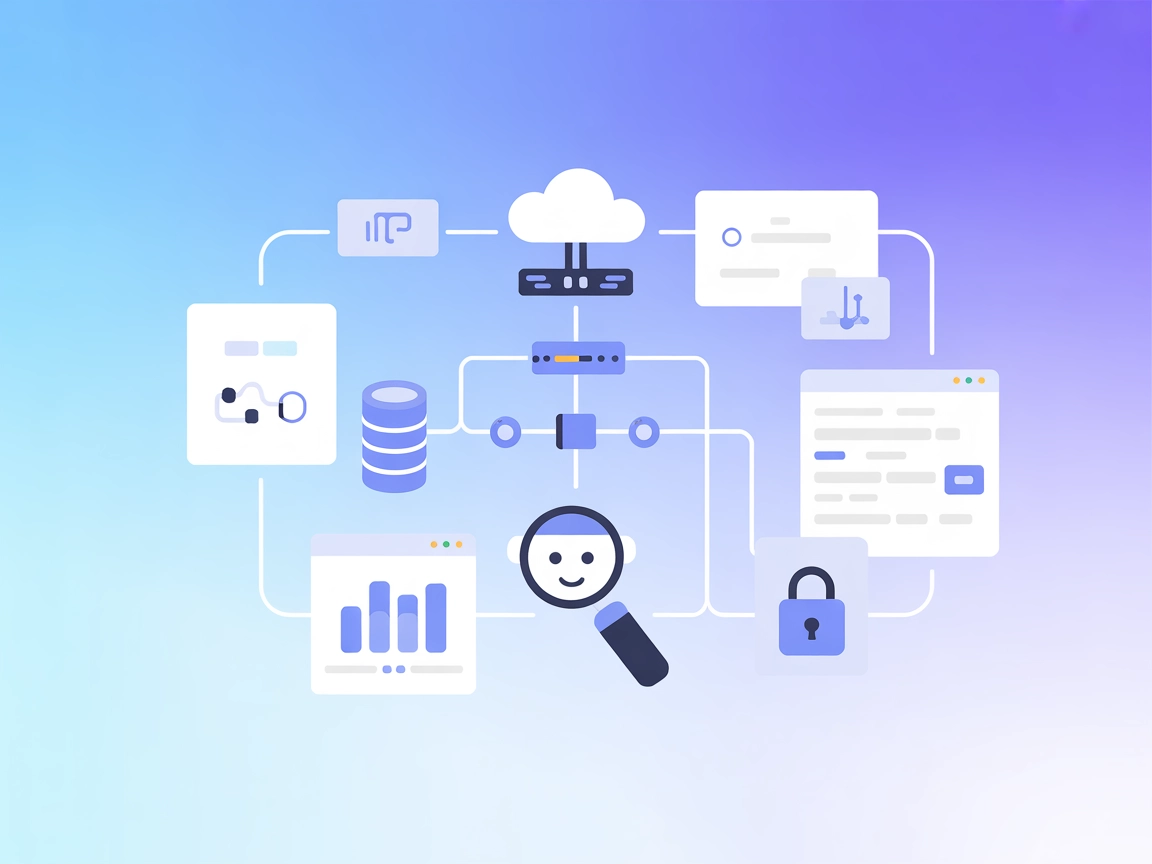
Cosa fa il server “Axiom” MCP?
L’Axiom MCP (Model Context Protocol) Server è un’implementazione che consente agli assistenti AI di interfacciarsi direttamente con la piattaforma dati Axiom tramite il Model Context Protocol. Permette agli agenti AI di eseguire query in Axiom Processing Language (APL) e di elencare i dataset disponibili, facendo da ponte tra AI conversazionale e analisi dati in tempo reale. Questa integrazione aiuta sviluppatori e sistemi AI a potenziare i workflow rendendo possibile interrogare dati strutturati, recuperare analisi e automatizzare insight dai dataset Axiom all’interno di ambienti AI-driven. Con l’Axiom MCP Server, compiti come interrogazione database ed esplorazione dati diventano accessibili ai client AI, portando a interazioni AI più informate e contestualizzate.
Elenco dei Prompt
Non è attualmente disponibile il supporto ai prompt MCP su questo server.
Elenco delle Risorse
Non è attualmente disponibile il supporto alle risorse MCP su questo server.
Elenco degli Strumenti
- queryApl: Esegue query APL (Axiom Processing Language) sui dataset Axiom. Questo strumento permette agli agenti AI di effettuare potenti interrogazioni analitiche sui dati archiviati in Axiom.
- listDatasets: Elenca i dataset Axiom disponibili. Consente agli agenti AI di scoprire quali dataset sono accessibili per interrogazioni all’interno dell’account Axiom collegato.
Casi d’uso di questo server MCP
- Interrogazione dati in tempo reale: Permette agli assistenti AI di effettuare query APL in tempo reale sui dataset Axiom, supportando conversazioni e insight data-driven.
- Scoperta dei dataset: Consente agli agenti AI di elencare ed esplorare i dataset disponibili, semplificando la navigazione e la selezione dei dati per ulteriori analisi.
- Analisi automatizzate: Agevola l’automazione delle analisi personalizzate permettendo agli agenti AI di eseguire query in modo programmatico senza intervento manuale.
- Decisioni AI migliorate: Integrando Axiom, i sistemi AI possono fondare i propri output su dati aggiornati, migliorando la qualità di raccomandazioni o analisi.
- Esplorazione dati conversazionale: Gli sviluppatori possono creare workflow in cui gli utenti esplorano dataset ed eseguono query tramite interfacce in linguaggio naturale supportate da questo server MCP.
Come configurarlo
Windsurf
- Prerequisiti: Assicurati di avere l’ultima versione del binario Axiom MCP o installa tramite Go (
go install github.com/axiomhq/axiom-mcp@latest). - Crea un file di configurazione (ad es.
config.txt) con le tue credenziali Axiom. - Modifica la configurazione di Windsurf per aggiungere il server Axiom MCP:
- Inserisci il seguente JSON nell’oggetto
mcpServers:{ "axiom": { "command": "/path/to/your/axiom-mcp-binary", "args": ["--config", "/path/to/your/config.txt"], "env": { "AXIOM_TOKEN": "xaat-your-token", "AXIOM_URL": "https://api.axiom.co", "AXIOM_ORG_ID": "your-org-id" } } } - Salva e riavvia Windsurf, quindi verifica che il server sia attivo.
Claude
- Scarica o installa il binario Axiom MCP.
- Crea un file di configurazione (
config.txt) con il tuo token API Axiom e altri parametri. - Modifica la configurazione desktop di Claude:
Apri~/Library/Application Support/Claude/claude_desktop_config.json. - Aggiungi la voce server MCP:
{ "mcpServers": { "axiom": { "command": "/path/to/your/axiom-mcp-binary", "args": ["--config", "/path/to/your/config.txt"], "env": { "AXIOM_TOKEN": "xaat-your-token", "AXIOM_URL": "https://api.axiom.co", "AXIOM_ORG_ID": "your-org-id" } } } } - Riavvia Claude e verifica la connettività.
Cursor
- Installa il binario Axiom MCP.
- Prepara il file di configurazione come descritto sopra.
- Individua il file di configurazione di Cursor per i server MCP.
- Aggiungi il seguente JSON per configurare Axiom MCP:
{ "mcpServers": { "axiom": { "command": "/path/to/your/axiom-mcp-binary", "args": ["--config", "/path/to/your/config.txt"], "env": { "AXIOM_TOKEN": "xaat-your-token", "AXIOM_URL": "https://api.axiom.co", "AXIOM_ORG_ID": "your-org-id" } } } } - Riavvia Cursor e verifica la configurazione.
Cline
- Procurati e installa il binario server Axiom MCP.
- Crea e compila il tuo
config.txtcon le impostazioni necessarie. - Apri il file di configurazione MCP di Cline.
- Registra il server Axiom MCP:
{ "mcpServers": { "axiom": { "command": "/path/to/your/axiom-mcp-binary", "args": ["--config", "/path/to/your/config.txt"], "env": { "AXIOM_TOKEN": "xaat-your-token", "AXIOM_URL": "https://api.axiom.co", "AXIOM_ORG_ID": "your-org-id" } } } } - Salva e riavvia Cline per attivare il server.
Protezione delle chiavi API
Memorizza sempre le informazioni sensibili come le chiavi API come variabili d’ambiente, non direttamente nei file di configurazione. Esempio:
"env": {
"AXIOM_TOKEN": "xaat-your-token",
"AXIOM_URL": "https://api.axiom.co",
"AXIOM_ORG_ID": "your-org-id"
}
Come utilizzare questo MCP nei flussi
Utilizzo di MCP in FlowHunt
Per integrare i server MCP nel tuo workflow FlowHunt, inizia aggiungendo il componente MCP al flusso e collegandolo al tuo agente AI:

Clicca sul componente MCP per aprire il pannello di configurazione. Nella sezione di configurazione MCP di sistema, inserisci i dettagli del server MCP usando questo formato JSON:
{
"axiom": {
"transport": "streamable_http",
"url": "https://yourmcpserver.example/pathtothemcp/url"
}
}
Una volta configurato, l’agente AI sarà in grado di usare questo MCP come strumento con accesso a tutte le sue funzioni e capacità. Ricorda di cambiare “axiom” con il nome reale del tuo server MCP e di sostituire la URL con quella del tuo server MCP.
Panoramica
| Sezione | Disponibilità | Dettagli/Note |
|---|---|---|
| Panoramica | ✅ | Panoramica e funzionalità spiegate |
| Elenco dei Prompt | ⛔ | Nessun supporto ai prompt |
| Elenco delle Risorse | ⛔ | Nessun supporto alle risorse |
| Elenco degli Strumenti | ✅ | queryApl, listDatasets |
| Protezione delle chiavi API | ✅ | Tramite variabili d’ambiente in configurazione |
| Supporto sampling (meno importante in valutazione) | ⛔ | Non menzionato |
Supporto ai roots non menzionato
Tra le due tabelle, valuterei questo MCP 5/10. Fornisce strumenti essenziali e istruzioni di configurazione chiare, ma manca di funzionalità MCP avanzate come risorse, prompt e supporto sampling, limitando l’estensibilità e la profondità di integrazione.
Valutazione MCP
| Ha una LICENSE | ✅ (MIT) |
|---|---|
| Almeno uno strumento | ✅ |
| Numero di fork | 8 |
| Numero di stelle | 49 |
Domande frequenti
- Cosa fa il server Axiom MCP?
Il server Axiom MCP permette agli agenti AI di connettersi direttamente alla piattaforma dati Axiom, eseguire query Axiom Processing Language (APL) e elencare i dataset. Questo potenzia i flussi di lavoro guidati da AI con analisi aggiornate e funzionalità di esplorazione dati.
- Quali strumenti sono disponibili nel server Axiom MCP?
Il server offre due strumenti principali: `queryApl` per eseguire query analitiche usando APL, e `listDatasets` per scoprire i dataset disponibili nel tuo account Axiom.
- Quali sono gli utilizzi comuni di questa integrazione?
I casi d’uso tipici includono interrogazione di dati in tempo reale per AI conversazionale, analisi automatizzate, scoperta di dataset e creazione di workflow in cui agenti AI analizzano ed esplorano dati in modo interattivo.
- Come proteggo le chiavi API di Axiom durante la configurazione?
Memorizza sempre valori sensibili come AXIOM_TOKEN, AXIOM_URL e AXIOM_ORG_ID come variabili d’ambiente nella configurazione, non direttamente nel flusso o nel codice.
- Come collego il server Axiom MCP al mio flusso FlowHunt?
Aggiungi il componente MCP al tuo flusso, apri la sua configurazione e inserisci i dettagli del server MCP in formato JSON, specificando trasporto e URL. Sostituisci i segnaposto predefiniti con le informazioni reali del tuo server MCP.
Integra Axiom Analytics nei tuoi flussi di lavoro AI
Potenzia i tuoi agenti AI con accesso diretto ai dataset Axiom e analisi in tempo reale. Prova oggi il server Axiom MCP su FlowHunt.